
プロセスビルダーでつくってあーそぼ!②~Chatterへ自動的に投稿する~
登場人物
わい:あっという間に夏がきますね。今さらですがやっとこすっとここたつを片付けました。春戻ってこんかなぁ…。
プロセスビルダーに触れてみよう
とりあえずプロセスビルダーに触れることからはじめてみましょう!いつも通り見やすいというだけで引用を使いますが引用はしていません。
1. おなじみの歯車をクリック→クイック検索で「プロセスビルダー」と検索してクリックする。
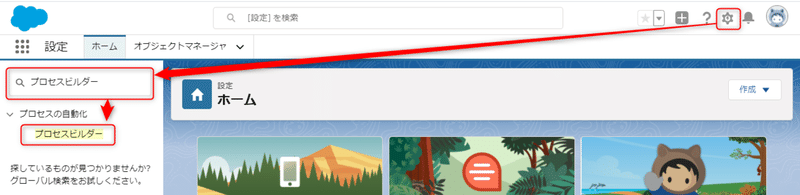
2. プロセスビルダー→新規をクリック
3. 以下の入力してみる
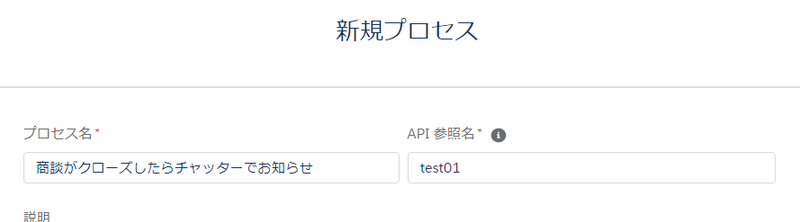

名前:日本語任意
API参照名:英語任意
説明:任意
プロセスを開始するタイミング:レコードが変更されたとき
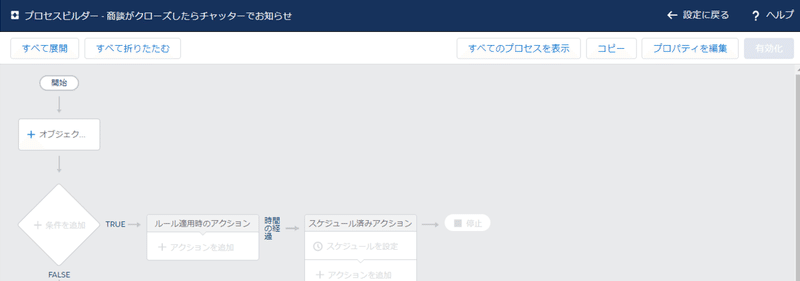
こんな感じの画面が開かれたので次に「+オブジェク~」をクリックします。
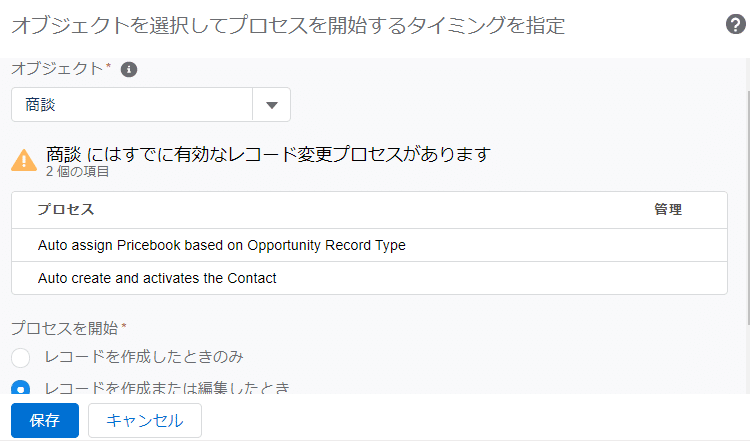
4. オブジェクトを選択してプロセスを開始するタイミングを指定
オブジェクト:商談
※有効な~みたいなアテンションは無視してください
プロセスを開始:レコードを作成または編集
今回は「商談が完了したら」という条件なので「商談」を開始タイミングで指定しました。
有効な~っていうのはほかにも商談がトリガーになってるプロセスビルダーあるでよ! って教えてくれているだけです(同じようなものがあったらどちらかを無効化したりとかしたほうがいいかもしれません。競合しちゃう)
プロセスの開始は編集でクローズ(受注)にしても何度でもメールが行くようにしました。フェーズをうろうろすると何度もメールが来る仕様です。ちなみにメールが行く方法はワークフロールールでしたのでなじみ深いですね!
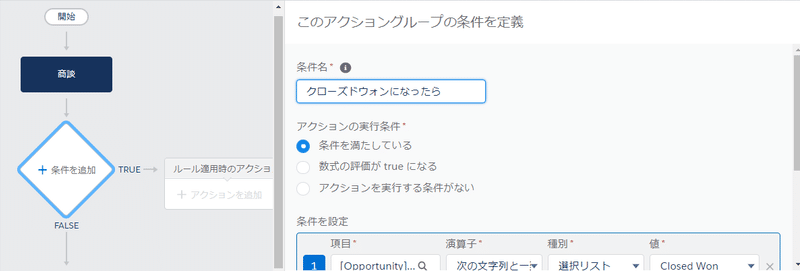
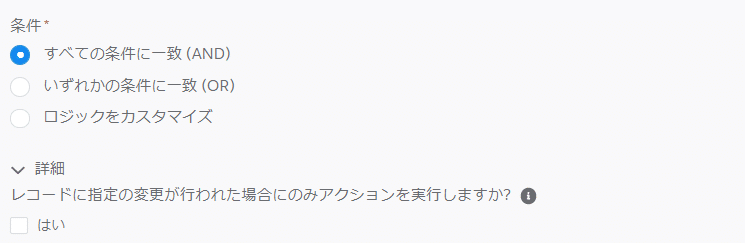
5. 条件を追加します
条件名:日本語でも英語でもなんでもいいです
アクションの実行条件:条件を満たしている
条件を設定:
項目:(商談→フェーズ)
演算子:次の文字列と一致する
種別:選択リスト
値:Closed Won
条件:すべての条件に一致
詳細:チェックを入れない
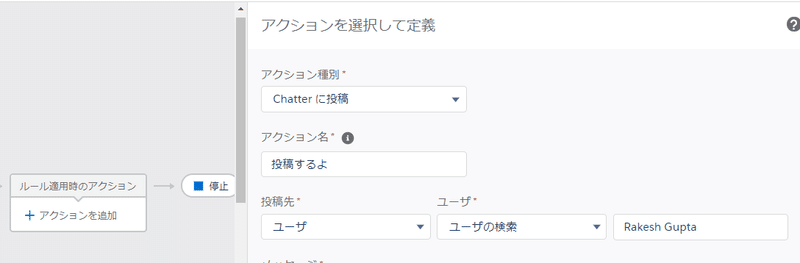
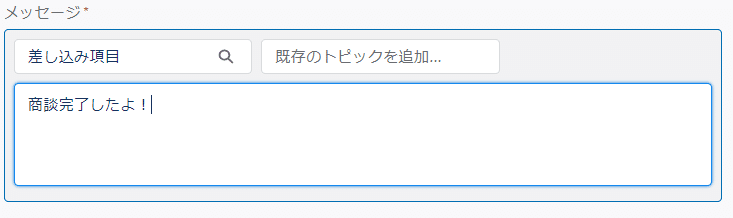
6. ルール適用時のアクション
アクション種別:Chatterに投稿
アクション名:任意(英語でも日本語でも)
投稿先:ユーザ・ユーザ検索・自分に設定
メッセージ:任意
※今回はテストなので、自分へテスト先を返していますが、会社などで使用する場合は事前にチャター用のグループ(例えば同じ営業二課チームとか)に設定して、共有させるような動きをするとよいのではと思います。今回はあくまでも個人宛。
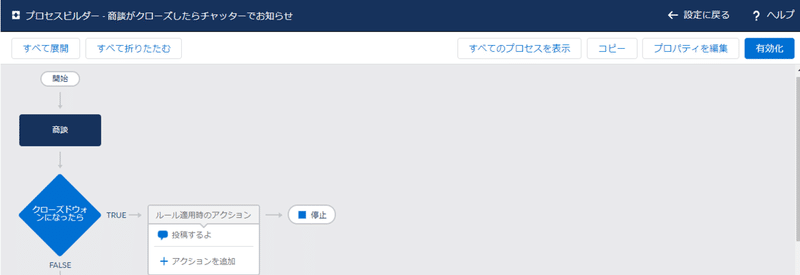
というわけでこんな感じの極めて簡単なものを作ってみました。ワークフロールールの時につくったあれとそっくりですね! 稼働方法もほぼ一緒です。ワークフロールールはチャターに投稿ができないからプロセスビルダーを使ったようなものです。
あ。保存して有効化を忘れないでね!
テストしてみよう
動くかテストしてみましょう。
●ボタン→「セールス」→「商談」→「詳細」→「フェーズ」→「Closed Won」の順番です。
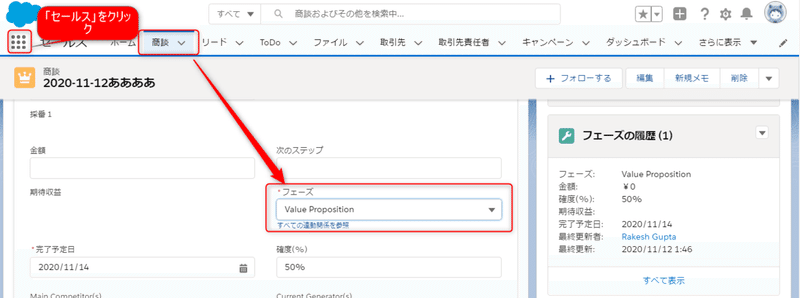
※新規で作っても作られてるものを変更してもOK
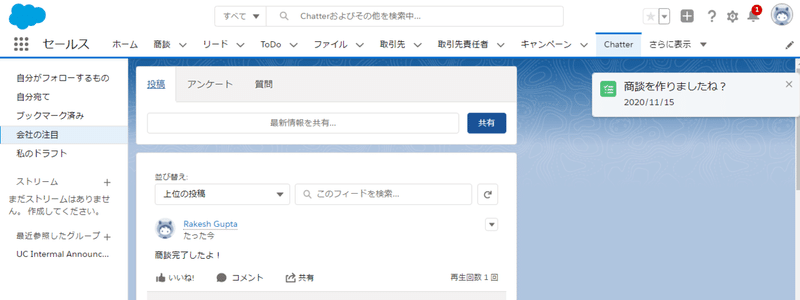
チャターを確認してメッセージが表示されてたらOKです!
めちゃくちゃ簡単なものを作りましたが、プロセスビルダーであれば、例えば条件をプラスしたり、分岐させたりもできます。より複雑なことができますので、自分の行いたい作業を明確にして作ってみてくださいね。
それはそうと、チャッターではなく「チャター」です。名前記載の時に間違えてたのは心の目で見てスルーしてあげてください…ね!
◆ソシオネット株式会社について◆
弊社では、Salesforceの運用・導入、および、DX化推進に関するご相談を承っております。お気軽に弊社お問い合わせサイトよりご相談などをお寄せいただければと思います。
ソシオネット株式会社ホームページ:https://www.socionet.co.jp
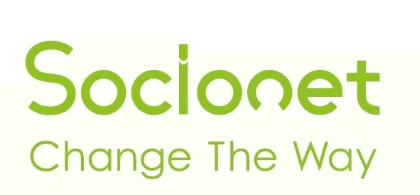
弊社のYouTubeアカウントはこちらhttps://www.youtube.com/channel/UCqyaxI-KrnwhhXd8lfG0dWg
この記事が気に入ったらサポートをしてみませんか?
